Cách cài đặt font chữ mặc định trong Word
Font chữ mặc định trên Word 2013 khi mở lên là Calibri (Body). Nhưng bạn lại thường xuyên sử dụng font chữ Times New Roman hoặc font chữ .VnTime... Vậy thì làm thế nào để mỗi lần sử dụng, mở Word lên không phải thay đổi lại font chữ? Bài viết sau sẽ hướng dẫn các bạn cách thiết lập Font chữ mặc định trên Word 2007, 2010, 2013, 2016 hãy tham khảo cùng chúng tôi nhé.
Tổng hợp mẫu bìa word đẹp nhất
Cách chuyển đổi từ PDF sang Word trực tuyến, Full trang, không lỗi font
Word - Chèn số mũ trong Word, đánh chỉ số trên, dưới
Cách hủy lệnh in trong word, excel 2013, 2010, 2007, 2003
Bạn thường xuyên phải sử dụng Microsoft Word thì việc thiết lập font chữ mặc định là cần thiết. Bài viết sau sẽ hướng dẫn các bạn cách cách đặt Font chữ mặc định trên Word, hãy tham khảo cùng chúng tôi.
1. Hướng dẫn cách đặt font chữ mặc định trên word 2013, 2016
Bước 1: Sau khi cài đặt thành công Microsoft Word 2013 trên máy tính, bạn mở ứng dụng lên. Tại thẻ Home bạn click chọn Font.
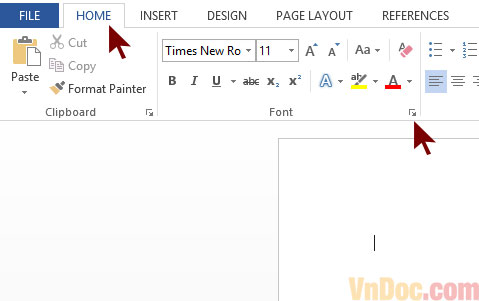
Bước 2: Tại đây bạn có thể thiết lập loại Font chữ cần đặt và lựa chọn kiểu chữ cũng như kích thước của chữ...
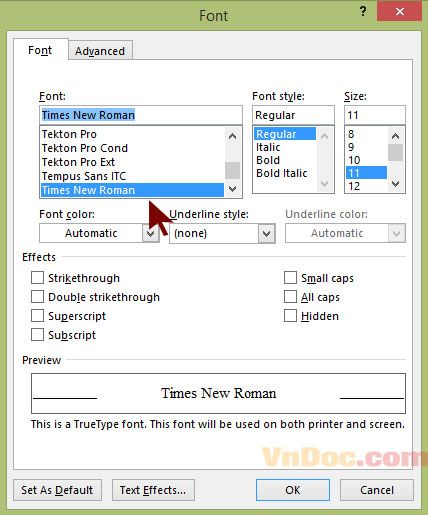
Bước 3: Sau đó click chọn Set As Default, bạn Click chọn All documents based on the Normal template ?. Áp dụng cho tất cả các văn bản sau này và click chọn Ok
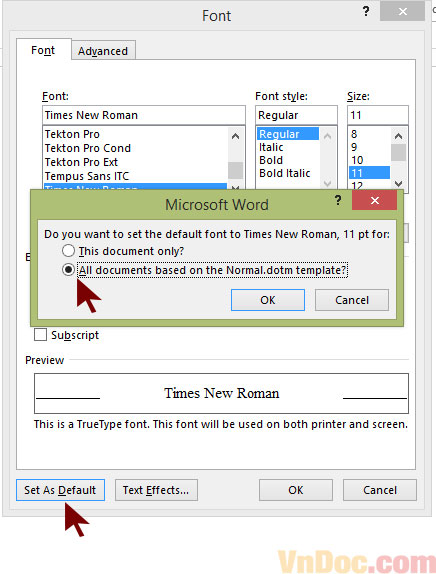
2. Đặt Font chữ mặc định trong Word 2007, Word 2010
Bước 1:
Từ giao diện chính của Word, click vào mũi tên nhỏ cạnh nút Font hoặc ấn Ctrl+D để mở hộp thoại Font

Bước 2:
Khi hộp thoại Font xuất hiện, hãy tiến hành chọn loại Font, kiểu Font, cỡ chữ cùng 1 vài tùy chỉnh khác rồi nhấn Default...
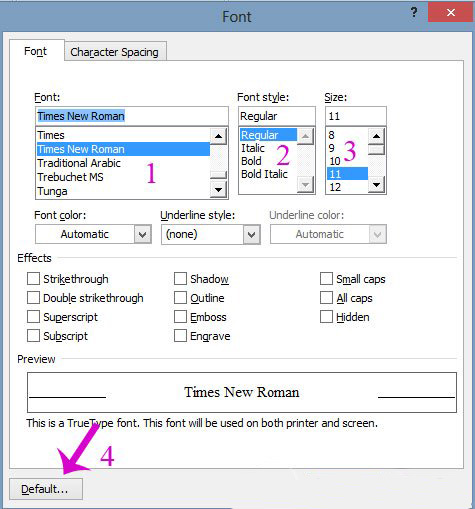
Bước 3:
Khi hộp thoại xác nhận hiện ra, hãy nhấn Yes để chấp thuận
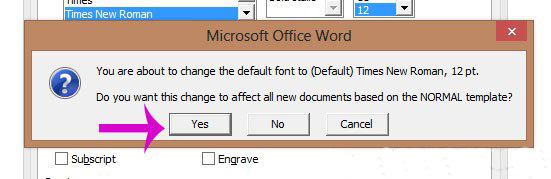
Như vậy mỗi lần mở trình soạn thảo văn bản Word ra bạn không cần phải chỉnh lại font chữ cũng như kích thước của chữ trên văn bản đó nữa. Trên đây chúng tôi đã hướng dẫn cách đặt Font chữ mặc định trên Word. Hy vọng bài viết này hữu ích với các bạn.